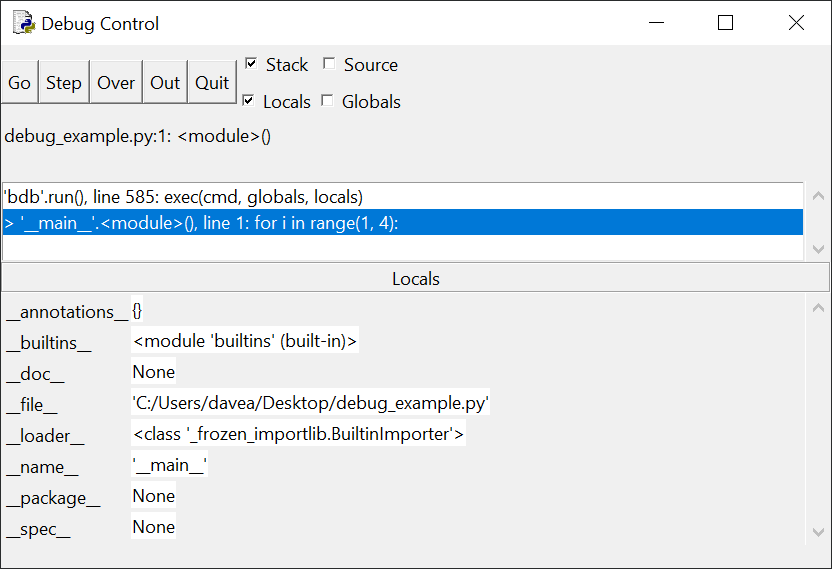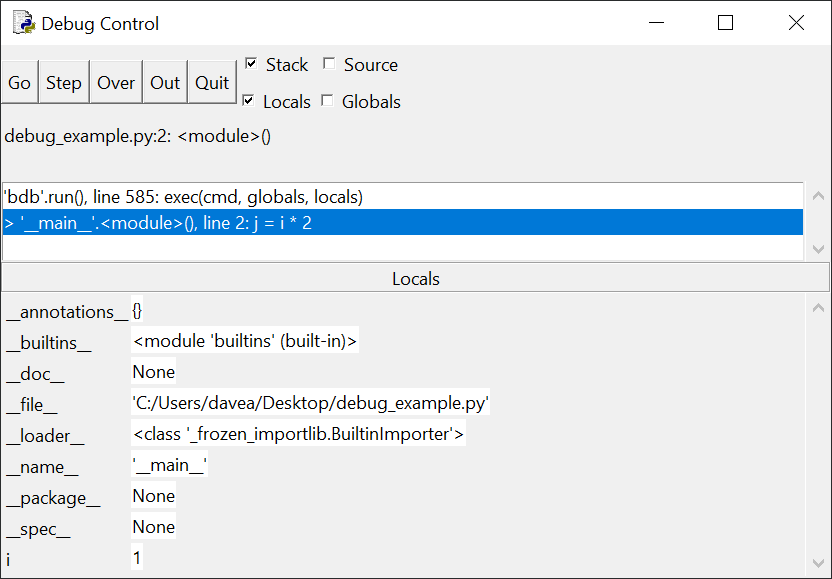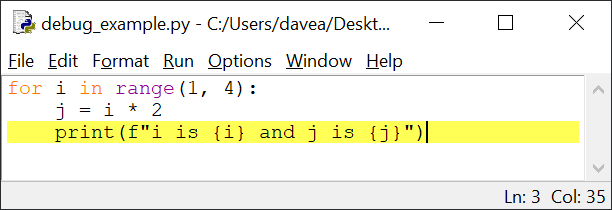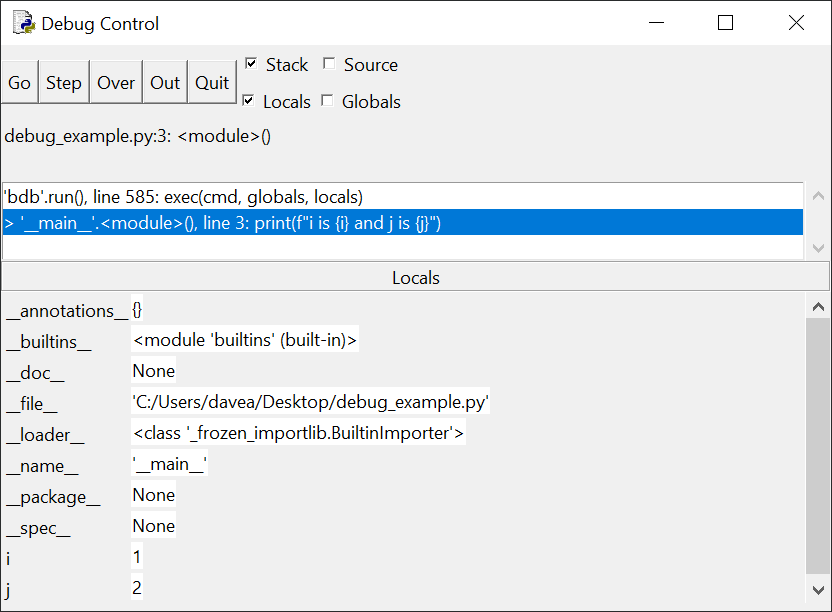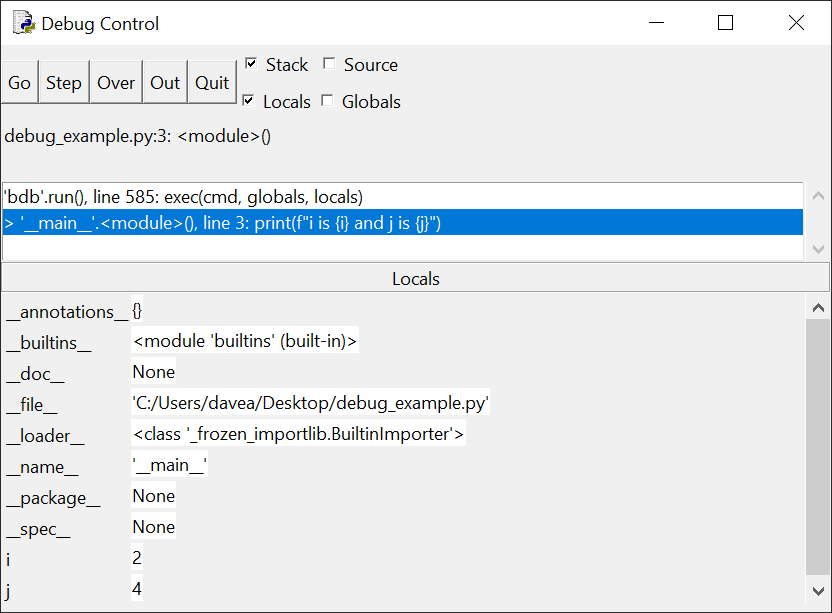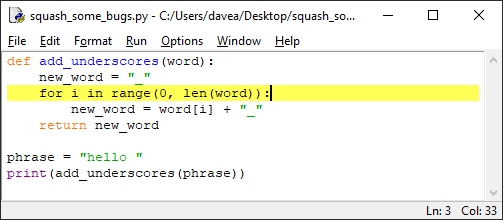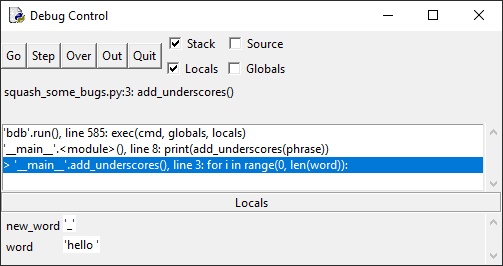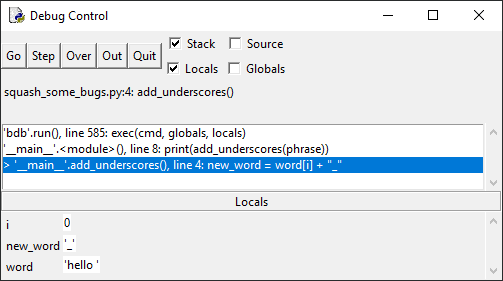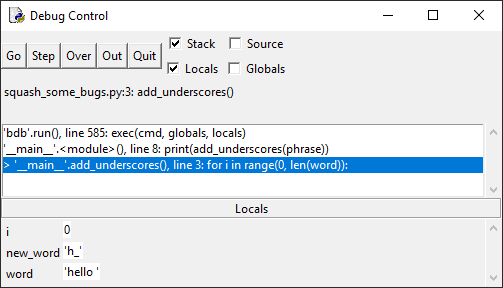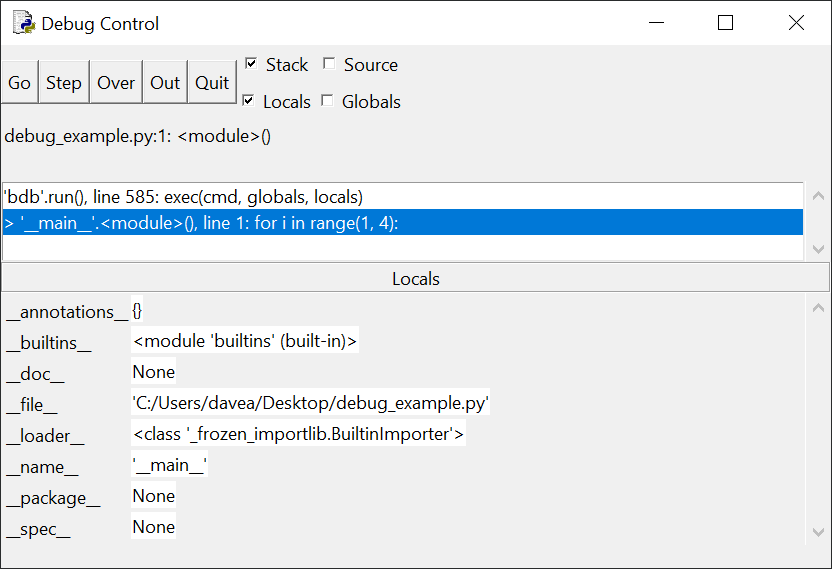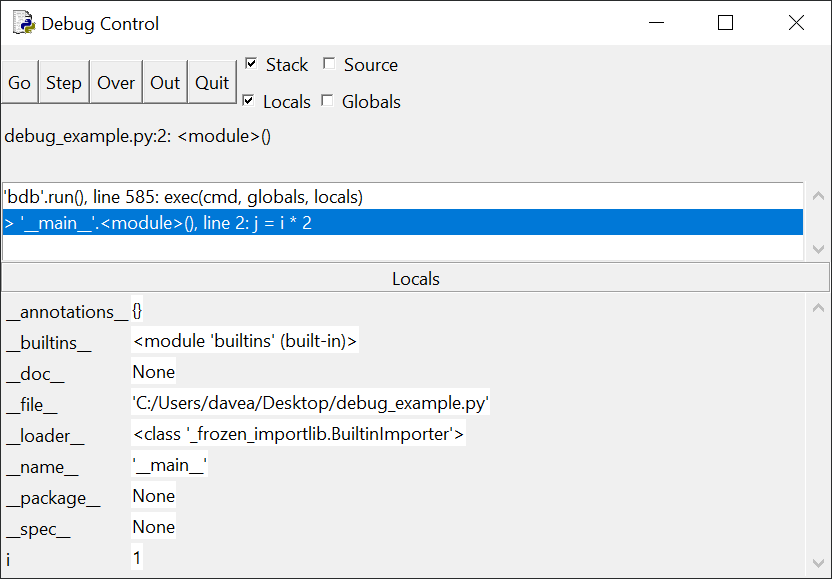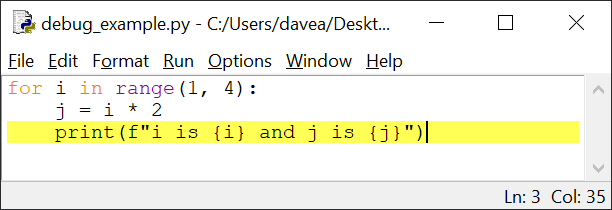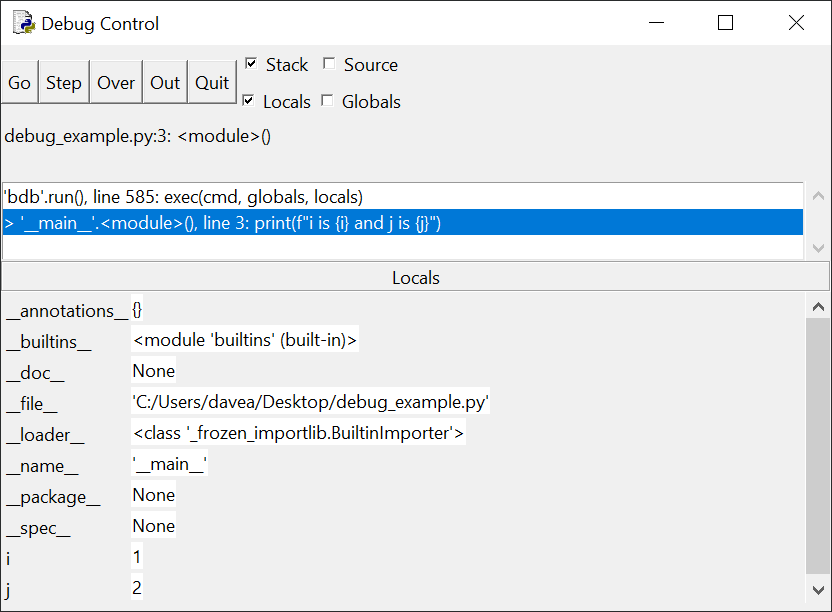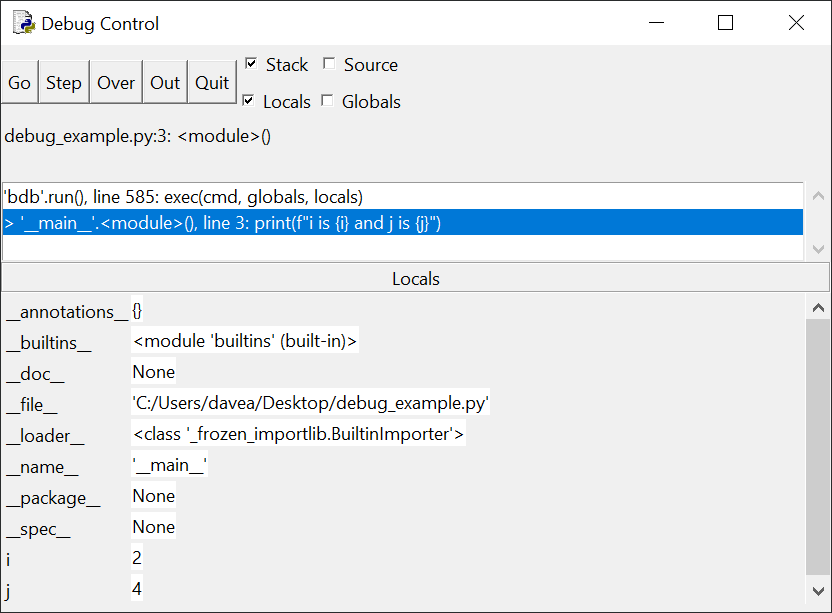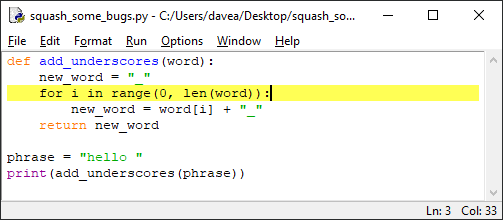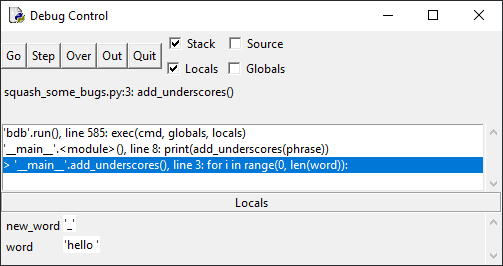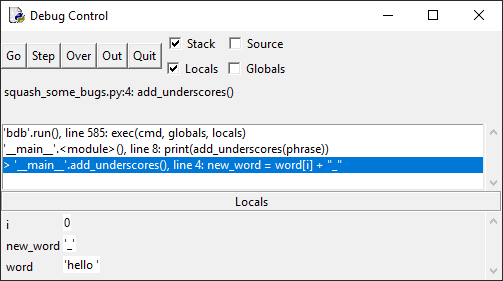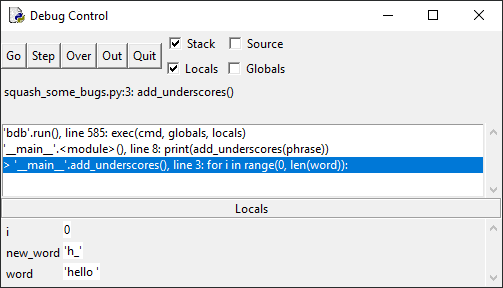Перевод публикуется с сокращениями, автор оригинальной статьи David
Amos.
Выявление ошибок называется
дебаггингом, а дебаггер – помогающий понять причину их появления инструмент. Умение находить
и исправлять ошибки в коде – важный навык в работе программиста, не
пренебрегайте им.
IDLE (Integrated Development and Learning Environment) – кроссплатформенная интегрированная среда разработки и обучения для Python, созданная Гвидо ван Россумом.
Используйте окно управления отладкой
Основным интерфейсом отладки в IDLE является специальное окно управления (Debug Control window). Открыть его
можно, выбрав в меню интерактивного окна пункт Debug→Debugger.
Примечание: если отладка отсутствует в строке меню, убедитесь, что интерактивное окно находится
в фокусе.
Всякий раз, когда окно отладки
открыто, интерактивное окно отображает [DEBUG ON].
Обзор окна управления отладкой
Чтобы увидеть работу отладчика, напишем простую
программу без ошибок. Введите в редактор следующий код:
for i in range(1, 4):
j = i * 2
print(f"i is {i} and j is {j}")
Сохраните все, откройте окно отладки и нажмите клавишу F5 –
выполнение не завершилось.
Окно отладки будет выглядеть следующим образом:
Обратите внимание, что панель в верхней части окна содержит сообщение:
> '__main__'.<module>(), line 1: for i in range(1, 4):
Расшифруем: код for i in range(1, 4): еще не запущен, а '__main__'.module() сообщает, что в данный момент мы находимся в
основном разделе программы, а не в определении функции.
Ниже панели стека находится панель Locals, в которой
перечислены непонятные вещи: __annotations__, __builtins__, __doc__ и т. д. – это
внутренние системные переменные, которые пока можно игнорировать. По мере
выполнения программы переменные, объявленные в коде и отображаемые в этом окне,
помогут в отслеживании их значений.
В левом верхнем углу окна расположены пять кнопок:
Go, Step, Over, Out и Quit – они управляют перемещением отладчика по коду.
В следующих разделах вы узнаете, что делает каждая из
этих кнопок.
Кнопка Step
Нажмите Step и окно отладки будет выглядеть
следующим образом:
Обратите внимание на два отличия. Во-первых, сообщение на
панели стека изменилось:
> '__main__'.<module>(), line 2: j = i * 2:
На этом этапе выполняется line 1 и отладчик останавливается перед
выполнением line 2.
Во-вторых – новая переменная i со значением 1 на панели Locals. Цикл for в line 1
создал переменную и присвоил ей это значение.
Продолжайте нажимать кнопку Step, чтобы пройтись по коду
строка за строкой, и наблюдайте, что происходит в окне отладчика. Когда
доберетесь до строки print(f"i is {i} and j is {j}"), сможете увидеть
вывод, отображаемый в интерактивном окне по одному фрагменту за раз.
Здесь важно, что можно отслеживать растущие значения i и j по
мере прохождения цикла for. Это полезная фича поиска источника ошибок в коде.
Знание значения каждой переменной в каждой строке кода может помочь точно
определить проблемную зону.
Точки останова и кнопка Go
Часто вам известно, что ошибка должна всплыть в определенном куске
кода, но неизвестно, где именно. Чтобы не нажимать кнопку Step весь
день, установите точку останова, которая скажет отладчику запускать весь код,
пока он ее не достигнет.
Точки останова сообщают отладчику, когда следует
приостановить выполнение кода, чтобы вы могли взглянуть на текущее состояние
программы.
Чтобы установить точку останова, щелкните правой кнопкой мыши
(Ctrl для Mac) по строке кода, на которой хотите сделать паузу, и выберите
пункт Set Breakpoint – IDLE выделит линию желтым. Чтобы удалить ее, выберите Clear
Breakpoint.
Установите точку останова в строке с оператором print(). Окно
редактора должно выглядеть так:
Сохраните и запустите. Как и раньше, панель стека указывает, что отладчик запущен и ожидает выполнения line 1. Нажмите
кнопку Go и посмотрите, что произойдет:
Теперь на панели стека информация о выполнении line 3:
> '__main__'.<module>(), line 3: print(f"i is {i} and j is {j}")
На панели Locals мы видим, что переменные i и j имеют значения 1
и 2 соответственно. Нажмем кнопку Go и попросим отладчик запускать код до точки
останова или до конца программы. Снова нажмите Go – окно отладки теперь выглядит так:
На панели стека отображается то же сообщение, что и раньше –
отладчик ожидает выполнения line 3. Однако значения переменных i и j теперь
равны 2 и 4. Интерактивное окно также отображает выходные данные после первого
запуска строки с помощью функции print() через цикл.
Нажмите кнопку в третий раз. Теперь i и j равны 3 и 6. Если
нажать Go еще раз, программа завершит работу.
Over и Out
Кнопка Over работает, как сочетание Step и Go – она
перешагивает через функцию или цикл. Другими словами, если вы собираетесь попасть
в функцию с помощью отладчика, можно и не запускать код этой функции – кнопка
Over приведет непосредственно к результату ее выполнения.
Аналогично если вы уже находитесь внутри функции или цикла –
кнопка Out выполняет оставшийся код внутри тела функции или цикла, а затем
останавливается.
В следующем разделе мы изучим некоторые ошибки и узнаем, как
их исправить с помощью IDLE.
Борьба с багами
Взглянем на «глючную» программу.
Следующий код определяет функцию add_underscores(), принимающую
в качестве аргумента строковый объект и возвращающую новую строку – копию слова с каждым символом, окруженным подчеркиванием. Например,
add_underscores("python") вернет «_p_y_t_h_o_n_».
Вот неработающий код:
def add_underscores(word):
new_word = "_"
for i in range(len(word)):
new_word = word[i] + "_"
return new_word
phrase = "hello"
print(add_underscores(phrase))
Введите этот код в редактор, сохраните и нажмите F5.
Ожидаемый результат – _h_e_l_l_o_, но вместо этого выведется o_.
Если вы нашли, в чем проблема, не исправляйте ее. Наша цель – научиться
использовать для этого IDLE.
Рассмотрим 4 этапа поиска бага:
- предположите, где может быть ошибка;
- установите точку останова и проверьте код по строке за раз;
- определите строку и внесите изменения;
- повторяйте шаги 1-3, пока код не заработает.
Шаг 1: Предположение
Сначала вы не сможете точно определить местонахождение ошибки,
но обычно проще логически представить, в какой раздел кода смотреть.
Обратите внимание, что программа разделена на два раздела:
определение функции add_underscores() и основной блок, определяющий переменную
со значением «hello» и выводящий результат.
Посмотрим на основной раздел:
phrase = "hello"
print(add_underscores(phrase))
Очевидно, что здесь все хорошо и проблема должна быть в
определении функции:
def add_underscores(word):
new_word = "_"
for i in range(len(word)):
new_word = word[i] + "_"
return new_word
Первая строка создает переменную new_word со значением «_». Промах,
проблема находится где-то в теле цикла for.
Шаг 2: точка останова
Определив, где может быть ошибка, установите точку
останова в начале цикла for, чтобы проследить за происходящим внутри кода:
Запустим. Выполнение останавливается на строке с определением
функции.
Нажмите кнопку Go, чтобы выполнить код до точки останова:
Код останавливается перед циклом for в функции
add_underscores(). Обратите внимание, что на панели Locals отображаются две
локальные переменные – word со значением «hello», и new_word со значением «_»,
Нажмите кнопку Step, чтобы войти в цикл for. Окно отладки
изменится, и новая переменная i со значением 0 отобразится на панели Locals:
Переменная i – это счетчик для цикла for, который можно
использовать, чтобы отслеживать активную на данный момент итерацию.
Нажмите кнопку Step еще раз и посмотрите на панель Locals –
переменная new_word приняла значение «h_»:
Это неправильно т. к. сначала в new_word было значение «_», на
второй итерации цикла for в ней должно быть «_h_». Если нажать Step еще
несколько раз, то увидим, что в new_word попадает значение e_, затем l_ и так
далее.
Шаг 3: Определение ошибки и исправление
Как мы уже выяснили – на каждой итерации цикла new_word
перезаписывается следующим символом в строке «hello» и подчеркиванием.
Поскольку внутри цикла есть только одна строка кода, проблема должна быть именно
там:
new_word = word[i] + "_"
Код указывает Python получить следующий символ word,
прикрепить подчеркивание и назначить новую строку переменной new_word. Это
именно то неверное поведение, которое мы наблюдали.
Чтобы все починить, нужно объединить word[i] + "_"
с существующим значением new_word. Нажмите кнопку Quit в окне отладки, но не
закрывайте его. Откройте окно редактора и измените строку внутри цикла for на
следующую:
new_word = new_word + word[i] + "_"
Примечание: Если бы вы закрыли
отладчик, не нажав кнопку Quit, при повторном открытии окна отладки могла
появиться ошибка:
You can only toggle the debugger when
idle
Всегда нажимайте кнопку Go или Quit, когда заканчиваете отладку,
иначе могут возникнуть проблемы с ее повторным запуском.
Шаг 4: повторение шагов 1-3, пока ошибка не исчезнет
Сохраните изменения в программе и запустите ее снова. В окне
отладки нажмите кнопку Go, чтобы выполнить код до точки останова. Понажимайте
Step несколько раз и смотрите, что происходит с переменной new_word на каждой
итерации – все работает, как положено. Иногда необходимо повторять этот процесс
несколько раз, прежде чем исправится ошибка.
Альтернативные способы поиска ошибок
Использование отладчика может быть сложным и трудоемким, но
это самый надежный способ найти ошибки в коде. Однако отладчики не всегда есть в наличии. В подобных ситуациях можно использовать print debugging для поиска
ошибок в коде. PD задействует функцию print() для отображения в консоли текста, указывающего место выполнения программы и состояние
переменных.
Например, вместо отладки предыдущего примера можно добавить
следующую строку в конец цикла for:
print(f"i = {i}; new_word = {new_word}")
Измененный код будет выглядеть следующим образом:
def add_underscores(word):
new_word = "_"
for i in range(len(word)):
new_word = word[i] + "_"
print(f"i = {i}; new_word = {new_word}")
return new_word
phrase = "hello"
print(add_underscores(phrase))
Вывод должен выглядеть так:
i = 0; new_word = h_
i = 1; new_word = e_
i = 2; new_word = l_
i = 3; new_word = l_
i = 4; new_word = o_
o_
PD работает, но имеет
несколько недостатков по сравнению с отладкой дебаггером. Вы должны запускать
всю программу каждый раз, когда хотите проверить значения переменных, а также помнить про удаление вызовов функций print().
Один из способов улучшить наш цикл – перебирать символы в
word:
def add_underscores(word):
new_word = "_"
for letter in word:
new_word = new_word + letter + "_"
return new_word
Заключение
Теперь вы знаете все об отладке с помощью DLE.
Вы можете использовать этот принцип с
различными дебагерами.
В статье мы разобрали следующие темы:
- использование окна управления отладкой;
- установку точки останова для глубокого понимания работы кода;
- применение кнопок Step, Go, Over и Out;
- четырехэтапный процессом выявления и удаления ошибок.
Не останавливайтесь в обучении и практикуйте дебаггинг – это
весело!
Дополнительные материалы:
- ТОП-10 книг по Python: эффективно, емко, доходчиво
- Парсинг сайтов на Python: подробный видеокурс и программный код
- Python + Visual Studio Code = успешная разработка
- 29 Python-проектов, оказавших огромное влияние на разработку
- 15 вопросов по Python: как джуниору пройти собеседование
Ошибки совершают все — даже опытные профессиональные разработчики!
Интерактивный интерпретатор Python, IDLE, довольно хорошо выявляет такие ошибки, как синтаксические ошибки и ошибки времени выполнения, но есть третий тип ошибок, с которыми вы, возможно, уже сталкивались. Логические ошибки возникают, когда действующая в остальном программа не выполняет то, что было задумано. Логические ошибки вызывают непредвиденное поведение, называемое ошибками. Удаление ошибок называется отладкой.
В этом уроке:
- Используйте окно управления отладкой
- Окно управления отладкой: обзор
- Кнопка Step
- Точки останова и кнопка перехода
- Снова и снова
- Устранение некоторых ошибок
- Делай 1. Угадайте, где находится ошибка
- Делай 2. Установите точку останова и проверьте код
- Делай 3. Определите ошибку и попытайтесь ее исправить
- Делай 4. Повторяйте шаги с 1 по 3, пока ошибка не исчезнет
- Альтернативные способы поиска ошибок
- Заключение: отладка Python с помощью IDLE
Отладчик — это инструмент, который помогает выявлять ошибки и понимать, почему они возникают. Умение находить и исправлять ошибки в коде — это навык, который вы будете использовать на протяжении всей своей карьеры программиста!
В этом уроке вы:
- Узнайте, как использовать окно управления отладкой IDLE;
- Попрактикуйтесь в отладке ошибочной функции;
- Изучите альтернативные методы отладки вашего кода.
Используйте окно управления отладкой
Основным интерфейсом отладчика IDLE является окно Debug Control, или для краткости окно Debug. Вы можете открыть окно «Debug», выбрав «Debug» → «Debugger» в главном меню интерактивного окна. Идите вперед и откройте окно отладки.
Примечание. Если в строке меню отсутствует меню «Debug», убедитесь, что интерактивное окно находится в фокусе, щелкнув его.
Каждый раз, когда открыто окно отладки, интерактивное окно отображает [DEBUG ON] рядом с приглашением, указывающим, что отладчик открыт. Теперь откройте новое окно редактора и расположите три окна на экране так, чтобы вы могли видеть их все одновременно.
В этом разделе вы узнаете, как организовано окно отладки, как по-шагово выполнять код с отладчиком по одной строке за раз и как устанавливать точки останова, чтобы ускорить процесс отладки.
Окно управления отладкой: обзор
Чтобы увидеть, как работает отладчик, вы можете начать с написания простой программы без каких-либо ошибок. Введите в окно редактора следующее:
for i in range(1, 4):
j = i * 2
print(f"i is {i} and j is {j}")
Сохраните файл, затем оставьте окно отладки открытым и нажмите F5. Вы заметите, что до исполнения не далеко.
Окно отладки будет выглядеть так:
Обратите внимание, что панель стека в верхней части окна содержит следующее сообщение:
> '__main__'.(), line 1: for i in range(1, 4):
Это говорит о том, что строка 1 (которая содержит код for i in range(1, 4):) вот-вот будет запущена, но еще не началась. Часть сообщения '__main__'.() относится к тому факту, что вы в данный момент находитесь в основном разделе программы, а не находитесь, например, в определении функции до того, как будет достигнут основной блок кода.
Под панелью Stack находится панель Locals, в которой перечислены некоторые странно выглядящие вещи, такие как __annotations__, __builtins__, __doc__ и т.д. Это внутренние системные переменные, которые пока можно игнорировать. Во время выполнения программы вы увидите переменные, объявленные в коде, отображаемом в этом окне, чтобы вы могли отслеживать их значение.
В верхнем левом углу окна отладки расположены пять кнопок: Go, Step, Over, Out и Quit. Эти кнопки управляют тем, как отладчик перемещается по вашему коду.
В следующих разделах вы узнаете, что делает каждая из этих кнопок, начиная с Step.
Кнопка Step
Идите вперед и нажмите Step в верхнем левом углу окна отладки. Окно отладки немного изменится и будет выглядеть так:
Здесь есть два отличия, на которые следует обратить внимание. Сначала сообщение на панели стека меняется на следующее:
> '__main__'.(), line 2: j = i * 2:
На этом этапе выполняется строка 1 вашего кода, а отладчик остановился непосредственно перед выполнением строки 2.
Второе изменение, которое следует отметить, — это новая переменная i, которой на панели Locals присвоено значение 1. Это потому, что цикл for в первой строке кода создал переменную i и присвоил ей значение 1.
Продолжайте нажимать кнопку Step, чтобы пройтись по вашему коду построчно, и посмотрите, что происходит в окне отладчика. Когда вы дойдете до строкового вывода (print(f"i is {i} and j is {j}")), вы сможете увидеть вывод, отображаемый в интерактивном окне, по частям.
Таким образом, вы можете отслеживать растущие значения i и j по мере прохождения цикла for. Вы, наверное, можете себе представить, насколько полезна эта функция при попытке найти источник ошибок в ваших программах. Знание значения каждой переменной в каждой строке кода может помочь вам определить, где что-то идет не так.
Точки останова и кнопка перехода
Часто вы можете знать, что ошибка должна быть в определенном разделе вашего кода, но вы можете не знать, где именно. Вместо того, чтобы нажимать кнопку Step целый день, вы можете установить точку останова, которая сообщает отладчику о необходимости непрерывно запускать весь код, пока он не достигнет точки останова.
Точка остановаએ сообщают отладчику, когда следует приостановить выполнение кода, чтобы вы могли взглянуть на текущее состояние программы. На самом деле они ничего не ломают.
Чтобы установить точку останова, на строке кода в окне редактора, на которой вы хотите сделать паузу, щелкните правой кнопкой мыши и выберите «Set Breakpoint». IDLE выделяет линию желтым цветом, чтобы указать, что ваша точка останова установлена. Чтобы удалить точку останова, щелкните правой кнопкой мыши строку с точкой останова и выберите «Clear Breakpoint».
Продолжайте и нажмите Quit в верхней части окна Debug, чтобы выключить отладчик на данный момент. Это не закроет окно,и вы захотите оставить его открытым, потому что через мгновение вы снова будете им пользоваться.
Установите точку останова в строке кода с помощью оператора print(). Окно редактора теперь должно выглядеть так:
Сохраните и запустите файл. Как и раньше, панель стека в окне отладки указывает, что отладчик запущен и ожидает выполнения строки 1. Щелкните Go и посмотрите, что происходит в окне отладки:
На панели стека теперь отображается следующее сообщение, указывающее, что он ожидает выполнения строки 3:
> '__main__'.(), line 3: print(f"i is {i} and j is {j}")
Если вы посмотрите на панель «Locals», то увидите, что обе переменные i и j имеют значения 1 и 2 соответственно. Нажав Go, вы указали отладчику, что он должен выполнять ваш код непрерывно, пока он не достигнет точки останова или конца программы. Снова нажмите Go. Окно отладки теперь выглядит так:
Вы видите, что изменилось? То же сообщение, что и раньше, отображается на панели стека, указывая, что отладчик ожидает повторного выполнения строки 3. Однако значения переменных i и j теперь равны 2 и 4. Интерактивное окно также отображает результат выполнения строки с помощью print() в первый раз в цикле.
Каждый раз, когда вы нажимаете кнопку Go, отладчик непрерывно запускает код, пока не достигнет следующей точки останова. Поскольку вы устанавливаете точку останова в строке 3, которая находится внутри цикла for, отладчик останавливается на этой строке каждый раз, когда проходит цикл.
Нажмите Go в третий раз. Теперь i и j имеют значения 3 и 6. Как вы думаете, что произойдет, если вы нажмете Go еще раз? Поскольку цикл for повторяется только три раза, когда вы снова нажмете Go, программа завершит работу.
Снова и снова
Кнопка Over работает как комбинация Step и Go — перепрыгиваем через функцию или цикл. Другими словами, если вы не собираетесь по-операторно отслеживать и отлаживать функцию, то можете запустить код без необходимости заходить в неё. Кнопка Over переводит вас прямо к результату выполнения этой функции.
Точно так же, если вы уже находитесь внутри функции или цикла, кнопка Out выполняет оставшийся код внутри функции или тела цикла, а затем приостанавливает работу.
Далее вы увидите код с ошибками и узнаете, как исправить это с помощью IDLE.
Устранение некоторых ошибок
Теперь, когда вы освоились с использованием окна Debug Control, давайте взглянем на программу с ошибками.
Следующий код определяет функцию add_underscores(), которая принимает в качестве аргумента одно строковое объектное слово и возвращает новую строку, содержащую копию слова, в которой каждый символ окружен подчеркиванием. Например, add_underscores("python") должен вернуть _p_y_t_h_o_n_.
Вот код с ошибками:
def add_underscores(word):
new_word = "_"
for i in range(len(word)):
new_word = word[i] + "_"
return new_word
phrase = "hello"
print(add_underscores(phrase))
Введите этот код в окно редактора, затем сохраните файл и нажмите F5, чтобы запустить программу. Ожидаемый результат — _h_e_l_l_o_, но вместо этого все, что вы видите, — это o_ или буква «o», за которой следует одно подчеркивание.
Если вы уже понимаете, в чем проблема с кодом, не исправляйте ее. Наша цель — узнать, как использовать отладчик IDLE для определения проблемы.
Если вы не понимаете, в чем проблема, не волнуйтесь! К концу этого раздела вы найдете его и сможете идентифицировать похожие проблемы в другом коде, с которым вы столкнетесь.
Примечание. Отладка может быть сложной и занимать много времени, а ошибки могут быть незаметными, и их трудно выявить.
Хотя в этом разделе рассматривается относительно простая ошибка, метод, используемый для проверки кода и поиска ошибки, одинаков для более сложных проблем.
Отладка — это решение проблемы, и по мере того, как вы набираетесь опыта, вы будете разрабатывать свои собственные подходы. В этом разделе вы узнаете простой четырехшаговый метод, который поможет вам начать работу:
- Угадайте, в каком разделе кода может содержаться ошибка.
- Установите точку останова и проверьте код, переходя по одной строке за раз через секцию с ошибками, отслеживая важные переменные на этом пути.
- Найдите строку кода, если таковая имеется, с ошибкой и внесите изменения, чтобы решить проблему.
- При необходимости повторите шаги 1–3, пока код не заработает должным образом.
Делай 1. Угадайте, где находится ошибка
Первым шагом является определение участка кода, который, вероятно, содержит ошибку. Возможно, сначала вы не сможете точно определить, где находится ошибка, но обычно вы можете сделать разумное предположение о том, в каком разделе вашего кода есть ошибка.
Обратите внимание, что программа разделена на два отдельных раздела: определение функции (где определено add_underscores()) и основной блок кода, который определяет переменную фразу со значением hello, а затем выводит результат вызова add_underscores(phrase) .
Посмотрите на основной раздел кода:
phrase = "hello" print(add_underscores(phrase))
Как вы думаете, здесь может быть проблема? Не похоже, правда? Все в этих двух строчках кода выглядит хорошо. Итак, проблема должна быть в определении функции:
def add_underscores(word):
new_word = "_"
for i in range(len(word)):
new_word = word[i] + "_"
return new_word
Первая строка кода внутри функции создает переменную new_word со значением "_". У вас все в порядке, поэтому вы можете сделать вывод, что проблема где-то в теле цикла for.
Делай 2. Установите точку останова и проверьте код
Теперь, когда вы определили, где должна быть ошибка, установите точку останова в начале цикла for, чтобы вы могли точно отслеживать, что происходит внутри кода, с помощью окна отладки:
Откройте окно отладки и запустите файл. Выполнение по-прежнему приостанавливается на самой первой строке, которую он видит, то есть в определении функции.
Нажмите Go, чтобы просмотреть код, пока не встретится точка останова. Окно отладки теперь будет выглядеть так:
На этом этапе выполнение кода приостанавливается непосредственно перед входом в цикл for в функции add_underscores(). Обратите внимание, что на панели Locals отображаются две локальные переменные, word и new_word. В настоящее время word имеет значение "hello", а new_word — значение "_", как и ожидалось.
Щелкните Step один раз, чтобы войти в цикл for. Окно отладки изменится и новая переменная i со значением 0 отображается на панели Locals:
i — это счетчик, используемый в цикле for, и вы можете использовать его, чтобы отслеживать, какую итерацию цикла for вы просматриваете в данный момент.
Еще раз нажмите Step. Если вы посмотрите на панель Locals, то увидите, что переменная new_word приняла значение h_:
Это неправильно. Первоначально new_word имело значение "_", а на второй итерации цикла for теперь оно должно иметь значение "_h_". Если вы нажмете Step еще несколько раз, вы увидите, что для new_word устанавливается значение "e_", затем "l_" и т.д.
Делай 3. Определите ошибку и попытайтесь ее исправить
Вывод, который вы можете сделать на этом этапе, заключается в том, что на каждой итерации цикла for new_word перезаписывается следующим символом в строке "hello" и завершающим символом подчеркивания. Поскольку внутри цикла for всего одна строка кода, вы знаете, что проблема должна быть в следующем коде:
new_word = word[i] + "_"
Посмотрите внимательно на строку. Она сообщает Python, что нужно получить следующий символ слова, прикрепить к нему подчеркивание и присвоить эту новую строку переменной new_word. Это именно то поведение, свидетелем которого вы стали, пройдя цикл for!
Для решения проблемы вам нужно указать Python объединить строковое слово [i] + "_" с существующим значением new_word. Нажмите Quit в окне Debug, но пока не закрывайте окно. Откройте окно редактора и измените строку внутри цикла for на следующую:
new_word = new_word + word[i] + "_"
Делай 4. Повторяйте шаги с 1 по 3, пока ошибка не исчезнет
Сохраните новые изменения в программе и снова запустите. В окне отладки нажмите Go, чтобы выполнить код до точки останова.
Примечание. Если вы закрыли отладчик на предыдущем шаге, не нажав кнопку Quit, при повторном открытии окна отладки вы можете увидеть следующую ошибку:
You can only toggle the debugger when idle
(Вы можете переключать отладчик только в режиме ожидания)
По завершении сеанса отладки всегда нажимайте кнопку Go или Quit, а не просто закрывайте отладчик, иначе у вас могут возникнуть проблемы с его повторным открытием.Чтобы избавиться от этой ошибки, вам придется закрыть и снова открыть IDLE.
Программа приостанавливается непосредственно перед входом в цикл for в add_underscores(). Несколько раз нажмите Step и посмотрите, что происходит с переменной new_word на каждой итерации. Успех! Все работает как положено!
Ваша первая попытка исправить ошибку сработала, поэтому вам больше не нужно повторять шаги 1–3. Так будет не всегда. Иногда, прежде чем исправлять ошибку, вам придется повторить этот процесс несколько раз.
Альтернативные способы поиска ошибок
Использование отладчика может быть сложным и трудоемким, но это самый надежный способ найти ошибки в вашем коде. Однако отладчики не всегда доступны. Системы с ограниченными ресурсами, такие как небольшие устройства Интернет вещейએ, часто не имеют встроенных отладчиков.
В подобных ситуациях вы можете использовать отладку печатью, чтобы найти ошибки в вашем коде. Отладка печатью использует print() для отображения текста в консоли, который указывает, где выполняется программа и каково состояние переменных программы в определенных точках кода.
Например, вместо отладки предыдущей программы с помощью окна отладки вы можете добавить следующую строку в конец цикла for в add_underscores():
print(f"i = {i}; new_word = {new_word}")
В этом случае измененный код будет выглядеть так:
def add_underscores(word):
new_word = "_"
for i in range(len(word)):
new_word = word[i] + "_"
print(f"i = {i}; new_word = {new_word}")
return new_word
phrase = "hello"
print(add_underscores(phrase))
Когда вы запускаете файл, интерактивное окно отображает следующий вывод:
i = 0; new_word = h_ i = 1; new_word = e_ i = 2; new_word = l_ i = 3; new_word = l_ i = 4; new_word = o_ o_
Здесь показано, какие значение имеет new_word на каждой итерации цикла for. Последняя строка, содержащая только один знак подчеркивания, является результатом выполнения print(add_underscore(phrase)) в конце программы.
Посмотрев на вышеприведенный вывод, вы можете прийти к тому же выводу, что и при отладке с помощью окна отладки. Проблема в том, что new_word перезаписывается на каждой итерации.
Отладка печатью работает, но имеет несколько недостатков по сравнению с отладкой с помощью отладчика. Во-первых, вы должны запускать всю свою программу каждый раз, когда хотите проверить значения ваших переменных. Это может быть огромной тратой времени по сравнению с использованием точек останова. Вы также должны не забыть удалить эти вызовы функции print() из вашего кода, когда закончите отладку!
Пример цикла в этом разделе может быть хорошим примером для иллюстрации процесса отладки, но это не лучший пример кода Pythonic. Использование индекса i свидетельствует о том, что может быть лучший способ написать цикл. Один из способов улучшить этот цикл — напрямую перебирать символы в слове. Вот один из способов сделать это:
def add_underscores(word):
new_word = "_"
for letter in word:
new_word = new_word + letter + "_"
return new_word
Процесс переписывания существующего кода, чтобы он был более чистым, более легким для чтения и понимания или в большей степени соответствовал стандартам, установленным командой, называется рефакторингએ. Мы не будем обсуждать рефакторингએ в этом уроке, но это важная часть написания кода профессионального качества.
Вот так то! Теперь вы знаете все об отладке с помощью окна Debug IDLE. Вы можете использовать базовые принципы, которые вы использовали здесь, с рядом различных инструментов отладки. Теперь у вас есть все необходимое, чтобы начать отладку кода Python.
В этом уроке вы узнали:
- Как использовать окно управления отладкой IDLE для проверки значений переменных.
- Как вставить точки останова, чтобы лучше понять, как работает ваш код.
- Как использовать кнопки Step, Go, Over и Out для построчного отслеживания ошибок.
Вы также получили некоторую практику отладки неисправной функции, используя процесс из четырёх шагов выявления и удаления ошибок:
- Угадай, где находится ошибка.
- Установите точку останова и проверьте код. Определите ошибку и попытайтесь ее исправить.
- Повторяйте шаги с 1 по 3, пока ошибка не будет исправлена.
- Отладка — это не только наука, но и искусство.
Единственный способ овладеть отладкой — это много практиковаться с ней! Один из способов попрактиковаться — открыть окно Debug Control и использовать его для пошагового выполнения кода, работая над упражнениями и задачами, которые вы найдете в наших Практикумах.
Find & Fix Code Bugs in Python: Debug With IDLE
Watch Now This tutorial has a related video course created by the Real Python team. Watch it together with the written tutorial to deepen your understanding: Python Basics: Finding and Fixing Code Bugs
Everyone makes mistakes—even seasoned professional developers! Python’s interactive interpreter, IDLE, is pretty good at catching mistakes like syntax errors and runtime errors, but there’s a third type of error that you may have already experienced. Logic errors occur when an otherwise valid program doesn’t do what was intended. Logic errors cause unexpected behaviors called bugs. Removing bugs is called debugging.
A debugger is a tool that helps you hunt down bugs and understand why they’re happening. Knowing how to find and fix bugs in your code is a skill that you’ll use for your entire coding career!
In this tutorial, you’ll:
- Learn how to use IDLE’s Debug Control window
- Practice debugging on a buggy function
- Learn alternative methods for debugging your code
Use the Debug Control Window
The main interface to IDLE’s debugger is the Debug Control window, or the Debug window for short. You can open the Debug window by selecting Debug→Debugger from the menu in the interactive window. Go ahead and open the Debug window.
Whenever the Debug window is open, the interactive window displays [DEBUG ON] next to the prompt to indicate that the debugger is open. Now open a new editor window and arrange the three windows on your screen so that you can see all of them simultaneously.
In this section, you’ll learn how the Debug window is organized, how to step through your code with the debugger one line at a time, and how to set breakpoints to help speed up the debugging process.
The Debug Control Window: An Overview
To see how the debugger works, you can start by writing a simple program without any bugs. Type the following into the editor window:
1for i in range(1, 4):
2 j = i * 2
3 print(f"i is {i} and j is {j}")
Save the file, then keep the Debug window open and press F5. You’ll notice that execution doesn’t get very far.
The Debug window will look like this:
Notice that the Stack panel at the top of the window contains the following message:
> '__main__'.<module>(), line 1: for i in range(1, 4):
This tells you that line 1 (which contains the code for i in range(1, 4):) is about to be run but hasn’t started yet. The '__main__'.module() part of the message refers to the fact that you’re currently in the main section of the program, as opposed to being, for example, in a function definition before the main block of code has been reached.
Below the Stack panel is a Locals panel that lists some strange looking stuff like __annotations__, __builtins__, __doc__, and so on. These are internal system variables that you can ignore for now. As your program runs, you’ll see variables declared in the code displayed in this window so that you can keep track of their value.
There are five buttons located at the top left-hand corner of the Debug window: Go, Step, Over, Out, and Quit. These buttons control how the debugger moves through your code.
In the following sections, you’ll explore what each of these buttons does, starting with Step.
The Step Button
Go ahead and click Step at the top left-hand corner of the Debug window. The Debug window changes a bit to look like this:
There are two differences to pay attention to here. First, the message in the Stack panel changes to the following:
> '__main__'.<module>(), line 2: j = i * 2:
At this point, line 1 of your code has run, and the debugger has stopped just before executing line 2.
The second change to notice is the new variable i that is assigned the value 1 in the Locals panel. That’s because the for loop in the first line of code created the variable i and assigned it the value 1.
Continue hitting the Step button to walk through your code line by line, and watch what happens in the debugger window. When you arrive at the line print(f"i is {i} and j is {j}"), you can see the output displayed in the interactive window one piece at a time.
More importantly, you can track the growing values of i and j as you step through the for loop. You can probably imagine how beneficial this feature is when trying to locate the source of bugs in your programs. Knowing each variable’s value at each line of code can help you pinpoint where things go wrong.
Breakpoints and the Go Button
Often, you may know that the bug must be in a particular section of your code, but you may not know precisely where. Rather than clicking the Step button all day long, you can set a breakpoint that tells the debugger to continuously run all code until it reaches the breakpoint.
Breakpoints tell the debugger when to pause code execution so that you can take a look at the current state of the program. They don’t actually break anything.
To set a breakpoint, right-click (Ctrl-click on a Mac) the line of code in your editor window that you would like to pause at and select Set Breakpoint. IDLE highlights the line in yellow to indicate that your breakpoint has been set. To remove a breakpoint, right-click the line with the breakpoint and select Clear Breakpoint.
Go ahead and press Quit at the top of the Debug window to turn off the debugger for now. This won’t close the window, and you’ll want to keep it open because you’ll be using it again in just a moment.
Set a breakpoint on the line of code with the print() statement. The editor window should now look like this:
Save and run the file. Just like before, the Stack panel of the Debug window indicates that the debugger has started and is waiting to execute line 1. Click Go and watch what happens in the Debug window:
The Stack panel now shows the following message indicating that it’s waiting to execute line 3:
> '__main__'.<module>(), line 3: print(f"i is {i} and j is {j}")
If you look at the Locals panel, then you’ll see that both variables i and j have the values 1 and 2, respectively. By clicking Go, you told the debugger to run your code continuously until it reached either a breakpoint or the end of the program. Press Go again. The Debug window now looks like this:
Do you see what changed? The same message as before is displayed in the Stack panel, indicating that the debugger is waiting to execute line 3 again. However, the values of the variables i and j are now 2 and 4. The interactive window also displays the output from having run the line with print() the first time through the loop.
Each time you press the Go button, the debugger runs the code continuously until it reaches the next breakpoint. Since you set the breakpoint on line 3, which is inside the for loop, the debugger stops on this line each time it goes through the loop.
Press Go a third time. Now i and j have the values 3 and 6. What do you think will happen when you press Go one more time? Since the for loop only iterates three times, when you press Go again, the program will finish running.
Over and Out
The Over button works sort of like a combination of Step and Go. It steps over a function or a loop. In other words, if you’re about to step into a function with the debugger, then you can still run that function’s code without having to step all the way through each line of it. The Over button takes you directly to the result of running that function.
Likewise, if you’re already inside a function or loop, then the Out button executes the remaining code inside the function or loop body and then pauses.
In the next section, you’ll look at some buggy code and learn how to fix it with IDLE.
Squash Some Bugs
Now that you’ve gotten comfortable with using the Debug Control window, let’s take a look at a buggy program.
The following code defines a function add_underscores() that takes a single string object word as an argument and returns a new string containing a copy of word with each character surrounded by underscores. For example, add_underscores("python") should return "_p_y_t_h_o_n_".
Here’s the buggy code:
def add_underscores(word):
new_word = "_"
for i in range(len(word)):
new_word = word[i] + "_"
return new_word
phrase = "hello"
print(add_underscores(phrase))
Type this code into the editor window, then save the file and press F5 to run the program. The expected output is _h_e_l_l_o_, but instead all you see is o_, or the letter "o" followed by a single underscore.
If you already see what the problem with the code is, don’t just fix it. The point of this section is to learn how to use IDLE’s debugger to identify the problem.
If you don’t see what the problem is, don’t worry! By the end of this section, you’ll have found it and will be able to identify similar problems in other code you encounter.
Debugging is problem solving, and as you become more experienced, you’ll develop your own approaches. In this section, you’ll learn a simple four-step method to help get you started:
- Guess which section of code may contain the bug.
- Set a breakpoint and inspect the code by stepping through the buggy section one line at a time, keeping track of important variables along the way.
- Identify the line of code, if any, with the error and make a change to solve the problem.
- Repeat steps 1–3 as needed until the code works as expected.
Step 1: Make a Guess About Where the Bug Is Located
The first step is to identify the section of code that likely contains the bug. You may not be able to identify exactly where the bug is at first, but you can usually make a reasonable guess about which section of your code has an error.
Notice that the program is split into two distinct sections: a function definition (where add_underscores() is defined), and a main code block that defines a variable phrase with the value "hello" and then prints the result of calling add_underscores(phrase).
Look at the main section:
phrase = "hello"
print(add_underscores(phrase))
Do you think the problem could be here? It doesn’t look like it, right? Everything about those two lines of code looks good. So, the problem must be in the function definition:
def add_underscores(word):
new_word = "_"
for i in range(len(word)):
new_word = word[i] + "_"
return new_word
The first line of code inside the function creates a variable new_word with the value "_". You’re all good there, so you can conclude that the problem is somewhere in the body of the for loop.
Step 2: Set a Breakpoint and Inspect the Code
Now that you’ve identified where the bug must be, set a breakpoint at the start of the for loop so that you can trace out exactly what’s happening inside the code with the Debug window:
Open the Debug window and run the file. Execution still pauses on the very first line it sees, which is the function definition.
Press Go to run through the code until the breakpoint is encountered. The Debug window will now look like this:
At this point, the code is paused just before entering the for loop in the add_underscores() function. Notice that two local variables, word and new_word, are displayed in the Locals panel. Currently, word has the value "hello" and new_word has the value "_" as expected.
Click Step once to enter the for loop. The Debug window changes, and a new variable i with the value 0 is displayed in the Locals panel:
i is the counter used in the for loop, and you can use it to keep track of which iteration of the for loop you’re currently looking at.
Click Step one more time. If you look at the Locals panel, then you’ll see that the variable new_word has taken on the value "h_":
This isn’t right. Originally, new_word had the value "_", and on the second iteration of the for loop it should now have the value "_h_". If you click Step a few more times, then you’ll see that new_word gets set to e_, then l_, and so on.
Step 3: Identify the Error and Attempt to Fix It
The conclusion you can make at this point is that, at each iteration of the for loop, new_word is overwritten with the next character in the string "hello" and a trailing underscore. Since there’s only one line of code inside the for loop, you know that the problem must be with the following code:
Look at the line closely. It tells Python to get the next character of word, tack an underscore onto the end of it, and assign this new string to the variable new_word. This is exactly the behavior you’ve witnessed by stepping through the for loop!
To fix the problem, you need to tell Python to concatenate the string word[i] + "_" to the existing value of new_word. Press Quit in the Debug window, but don’t close the window just yet. Open the editor window and change the line inside the for loop to the following:
new_word = new_word + word[i] + "_"
Step 4: Repeat Steps 1 to 3 Until the Bug Is Gone
Save the new changes to the program and run it again. In the Debug window, press Go to execute the code up to the breakpoint.
The program pauses just before entering the for loop in add_underscores(). Press Step repeatedly and watch what happens to the new_word variable at each iteration. Success! Everything works as expected!
Your first attempt at fixing the bug worked, so you don’t need to repeat steps 1–3 anymore. This won’t always be the case. Sometimes you’ll have to repeat the process several times before you fix a bug.
Alternative Ways to Find Bugs
Using a debugger can be tricky and time consuming, but it’s the most reliable way to find bugs in your code. Debuggers aren’t always available, though. Systems with limited resources, such as small Internet of Things devices, often won’t have built-in debuggers.
In situations like these, you can use print debugging to find bugs in your code. Print debugging uses print() to display text in the console that indicates where the program is executing and what the state of the program’s variables are at certain points in the code.
For example, instead of debugging the previous program with the Debug window, you could add the following line to the end of the for loop in add_underscores():
print(f"i = {i}; new_word = {new_word}")
The altered code would then look like this:
def add_underscores(word):
new_word = "_"
for i in range(len(word)):
new_word = word[i] + "_"
print(f"i = {i}; new_word = {new_word}")
return new_word
phrase = "hello"
print(add_underscores(phrase))
When you run the file, the interactive window displays the following output:
i = 0; new_word = h_
i = 1; new_word = e_
i = 2; new_word = l_
i = 3; new_word = l_
i = 4; new_word = o_
o_
This shows you what the value of new_word is at each iteration of the for loop. The final line containing just a single underscore is the result of running print(add_underscore(phrase)) at the end of the program.
By looking at the above output, you can come to the same conclusion you did while debugging with the Debug window. The problem is that new_word is overwritten at each iteration.
Print debugging works, but it has several disadvantages over debugging with a debugger. First, you have to run your entire program each time you want to inspect the values of your variables. This can be an enormous waste of time compared to using breakpoints. You also have to remember to remove those print() function calls from your code when you’re done debugging!
The example loop in this section may be a good example for illustrating the process of debugging, but it’s not the best example of Pythonic code. The use of the index i is a giveaway that there might be a better way to write the loop.
One way to improve this loop is to iterate over the characters in word directly. Here’s one way to do that:
def add_underscores(word):
new_word = "_"
for letter in word:
new_word = new_word + letter + "_"
return new_word
The process of rewriting existing code to be cleaner, easier to read and understand, or more in line with the standards set by a team is called refactoring. We won’t discuss refactoring in this tutorial, but it’s an essential part of writing professional-quality code.
Conclusion: Python Debugging With IDLE
That’s it! You now know all about debugging using IDLE’s Debug window. You can use the basic principles you used here with a number of different debugging tools. You’re now well equipped to start debugging your Python code.
In this tutorial, you learned:
- How to use IDLE’s Debug Control window to inspect the values of variables
- How to insert breakpoints to take a closer look at how your code works
- How to use the Step, Go, Over, and Out buttons to track down bugs line by line
You also got some practice debugging a faulty function using a four-step process for identifying and removing bugs:
- Guess where the bug is located.
- Set a breakpoint and inspect the code.
- Identify the error and attempt to fix it.
- Repeat steps 1 to 3 until the error is fixed.
Debugging is as much an art as it is a science. The only way to master debugging is to get a lot of practice with it! One way to get some practice is to open the Debug Control window and use it to step through your code as you work on the exercises and challenges you find in other Real Python tutorials.
For more information on debugging Python code, check out Python Debugging With Pdb. If you enjoyed what you learned in this sample from Python Basics: A Practical Introduction to Python 3, then be sure to check out the rest of the book.
Watch Now This tutorial has a related video course created by the Real Python team. Watch it together with the written tutorial to deepen your understanding: Python Basics: Finding and Fixing Code Bugs
Понятие исключений и ошибок
Любой, даже самый опытный программист, в ходе разработки программ допускает различного рода ошибки, приводящие к тому, что программа либо не работает вообще,
либо работает, но выполняет вовсе не то, что задумывалось. Причинами ошибок могут быть как неправильное использование синтаксиса и пунктуации языка
(синтаксические ошибки), так и неверное понимание логики программы (семантические ошибки, которые в Python принято называть
исключениями). При этом, если первый тип ошибок легко обнаружить с помощью интерпретатора, то на устранение логических ошибок
порой может потребоваться не один час, поскольку такие ошибки обнаруживаются уже непосредственно в ходе использования программы, проявляясь либо в виде сбоев
в ее работе, либо в получении совершенно непредвиденных результатов (см. пример №1).
# Синтаксические ошибки обнаружить легко.
# Имя переменной начали с цифры.
# SyntaxError: invalid decimal literal
# 35_days = 35
# Строка должна содержать запись целого числа.
# ValueError: invalid literal for int() with base 10: 'три'
# num = int('три')
# Числа и строки складывать нельзя.
# TypeError: unsupported operand type(s) for +: 'int' and 'str'
# res = 5 + 'один'
# Логические ошибки всплывут потом.
# На первый взгляд все верно, и программа даже будет
# работать, но только до тех пор, пока пользователь
# не введет ноль или неприводимое к числу значение.
a = int(input('Введите число: '))
print(10/a)Введите число: 0
ZeroDivisionError: division by zero
Пример №1. Синтаксические и логические ошибки в Python.
В примере мы показали лишь несколько видов исключений. На самом деле их намного больше. И очень важно знать о них, а также иметь инструменты для их обнаружения и
обработки. Именно поэтому в стандартной библиотеке Python присутствует внушительный набор готовых классов, представляющих различные
виды исключений и синтаксических ошибок. Все они перечислены в разделе Built-in exceptions,
где также представлена и подробная иерархия имеющихся классов исключений. Что касается обработки ошибок, то для этого Python
предоставляет ряд специальных инструкций, которые мы и будем рассматривать в данном параграфе.
Инструкция try/except/else/finally
Пожалуй, основной «рабочей лошадкой» по обработке исключений в Python является составная инструкция
try/except/else/finally, которая имеет следующий общий формат:
# Сначала выполняется основной блок инструкций.
try:
<Основные инструкции>
# Запускается, если в блоке try возникло исключение Exception_1.
except Exception_1:
<Инструкции обработки исключения>
# Запускается, если возникло любое из перечисленных исключений.
except (Exception_2, Exception_3):
<Инструкции обработки исключений>
# Работаем с экземпляром Exception_4, как с err.
except Exception_4 as err:
<Инструкции обработки исключения>
# Запускается для всех видов исключений.
except:
<Инструкции обработки исключений>
# Запускается, если в блоке try не возникло исключений.
else:
<Дополнительные инструкции>
# Запускается в любом случае.
finally:
<Финальные инструкции>
Первыми выполняются инструкции основного блока try. При обнаружении в нем ошибок, интерпретатор пытается найти соответствующий
возникшему исключению блок except и, в случае наличия такового, выполняет его инструкции. После того как исключение будет
обработано, оно уничтожается, а программа пытается продолжить работу в штатном режиме. Если же среди имеющихся блоков except
соответствия найдено не будет, исключение переадресуется инструкции try, стоящей
выше в программе, или на верхний уровень процесса, что скорее всего вынудит интерпретатор аварийно завершить работу программы и вывести сообщение об ошибке по
умолчанию. В случае отсутствия ошибок в блоке try интерпретатор пропускает все блоки except и
начинает выполнять инструкции необязательного блока else, который разрешается использовать только при наличии хотя бы одного блока
except. При этом стоит помнить, что при наличии ошибок в блоке try инструкции данного блока
выполняться не будут. Что касается необязательного блока finally, то он используется для каких-либо завершающих операций, например,
закрытия файлов или открытых соединений с сервером. Его инструкции выполняются всегда, вне зависимости от того, возникли исключения в каком-либо блоке, включая блок
else, или нет (см. пример №2).
try:
# Здесь исключения могут возбудиться из-за
# ввода нечислового значения или нуля.
a = int(input('Введите число: '))
print('10/{} = {}'.format(a, 10/a))
# Если введено не целое число.
except ValueError:
print('Введите целое число!')
# Если введен ноль.
except ZeroDivisionError:
print('На ноль делить нельзя!')
# Выполнится только при отсутствии ошибок.
else:
print('Операция прошла успешно!')
# Выполняется в любом случае.
finally:
print('Для завершения нажмите «Enter»!')
# Чтобы окно консоли не закрылось.
input()Введите число: 0
На ноль делить нельзя!
Для завершения нажмите «Enter»!
-------------------------------
Введите число: один
Введите целое число!
Для завершения нажмите «Enter»!
-------------------------------
Введите число: 20
10/20 = 0.5
Операция прошла успешно!
Для завершения нажмите «Enter»!
Пример №2. Инструкция try/except/else/finally в Python (часть 1).
Стоит заметить, что в отличие от блоков except блок finally не останавливает распространение
исключений до вышестоящей инструкции try или до обработчика исключений по умолчанию, т.е. в случае возникновения ошибок
инструкции, следующие за блоком finally в программе, выполняться не будут (см. пример №3).
# Внешняя инструкция try.
try:
# Внутреняя инструкция try.
try:
# Здесь исключения могут появиться из-за
# ввода нечислового значения или нуля.
a = int(input('Введите число: '))
print('10/{} = {}'.format(a, 10/a))
# Выполняется в любом случае.
finally:
print('Внутренний блок finally.')
# Выполняется при отсутствии ошибок
# во внутреннем блоке try.
print('Все ОК! Ошибок нет!')
# Если введено не целое число или ноль.
except (ValueError, ZeroDivisionError):
print('Неверный ввод!')
# Выполнится только при отсутствии ошибок.
else:
print('Операция прошла успешно!')
# Выполняется в любом случае.
finally:
print('Внешний блок finally.')
# Чтобы окно консоли не закрылось.
input() Введите число: 7
10/7 = 1.4285714285714286
Внутренний блок finally.
Все ОК! Ошибок нет!
Операция прошла успешно!
Внешний блок finally.
------------------------
Введите число: 0
Внутренний блок finally.
Неверный ввод!
Внешний блок finally.
Пример №3. Инструкция try/except/else/finally в Python (часть 2).
Если необходимо перехватывать сразу все возможные исключения, разрешается использовать инструкцию except без указания классов исключений.
Эта особенность может быть весьма удобна при разработке своих собственных обработчиков ошибок. Однако при использовании такого варианта могут перехватываться нежелательные
системные исключения, не связанные с работой создаваемого программного кода, а также случайно может прерываться распространение исключений, предназначенных для других
обработчиков. Данная проблема была частично решена в Python 3.0 за счет введения альтернативы в виде суперкласса
Exception, представляющего все прикладные исключения, но игнорирующего исключения, связанные с завершением программы (см. пример
№4).
# Основной блок try.
try:
# Здесь исключения могут возбудиться из-за
# ввода нечислового значения или нуля.
a = int(input('Введите число: '))
print('10/{} = {}'.format(a, 10/a))
# Выводим строковое представление исключения.
except Exception as err:
print(err)
# Выполнится только при отсутствии ошибок.
else:
print('Операция прошла успешно!')
# Выполняется в любом случае.
finally:
# Чтобы окно консоли не закрылось.
input() Введите число: one
invalid literal for int() with base 10: 'one'
------------------------
Введите число: 0
division by zero
------------------------
Введите число: 10
10/10 = 1.0
Операция прошла успешно!
Пример №4. Инструкция try/except/else/finally в Python (часть 3).
В конце добавим, что помимо основного варианта использования try/except/else/finally инструкция
try может быть использована и в варианте try/finally, т.е. без блоков обработки исключений
except. Как не трудно догадаться, основной задачей такого варианта использования инструкции является выполнение заключительных
операций после выполнения кода основного блока.
Инструкция raise
В примерах выше мы полагались на то, что интерпретатор автоматически определит появление ошибок во время выполнения программного кода. Однако в
Python присутствует возможность и явного возбуждения исключений с помощью инструкции
raise. Все что от нас требуется, это указать через пробел имя класса или экземпляра
возбуждаемого исключения. Также разрешается использовать пустую инструкцию, тогда будет повторно возбуждено самое последнее исключение
(см. пример №5).
try:
# Возбудим исключение IndexError принудительно.
# Экземпляр исключения создается автоматически.
raise IndexError
# Обработаем его.
except IndexError:
print('Перехватили IndexError!')
try:
# Все тоже самое, но здесь создаем экземпляр сами.
raise IndexError()
# Обработаем его.
except IndexError:
print('Перехватили IndexError!')
# Вложенная инструкция try.
try:
# Возбудили последнее исключение еще раз.
raise
# Обработаем его.
except IndexError:
print('Перехватили IndexError!')Перехватили IndexError!
Перехватили IndexError!
Перехватили IndexError!
Пример №5. Инструкция raise в Python (часть 1).
Инструкция raise может использоваться для явного возбуждения не только встроенных исключений, но и созданных пользователем.
Пользовательские исключения представляют собой самые обычные классы, наследуемые от классов встроенных исключений, чаще всего от класса
Exception (см. пример №6).
# Создаем свой класс исключений, который
# наследуется от встроенного Exception.
class OnlyAlpha(Exception):
# Переопределим строковое представление.
def __str__(self):
return 'Разрешены только буквы!'
# Определим функцию проверки строки на
# наличие сторонних небуквенных символов.
def check_for_alpha(s):
# Если присутствуют не только буквы.
if not s.isalpha():
# Возбуждаем экземпляр своего исключения.
raise OnlyAlpha()
# Проверим, как все работает.
try:
# Просим ввести строку.
s = input('Введите имя: ')
# Проверяем ввод.
check_for_alpha(s)
# Обрабатываем польз. исключение.
except OnlyAlpha as err:
# Строковое представление экз.
print(err)
print('Попробуйте еще раз!')
# Если все прошло гладко.
else:
# Выводим введенное имя.
print('Привет, {}!'.format(s))
# В любом случае дополняем сообщением.
finally:
print('Имя – это ваш ник и логин!')Введите имя: okpython
Привет, okpython!
Имя – это ваш ник и логин!
--------------------------
Введите имя: okpython.net
Разрешены только буквы!
Попробуйте еще раз!
Имя – это ваш ник и логин!
Пример №6. Инструкция raise в Python (часть 2).
Стоит добавить, что инструкция raise может использоваться и в формате raise/from, который используется
значительно реже, поэтому здесь мы его рассматривать не будем. Однако не поленитесь и самостоятельно посетите подраздел
«The raise statement» раздела «Simple statements» официального
справочника языка, где хотя бы бегло ознакомьтесь и с этим вариантом инструкции.
Инструкция assert
Инструкция assert представляет собой компактный условный вариант инструкции raise,
предназначенный в основном для возбуждения исключений на этапе отладки программы. В общем виде ее можно представить в формате
assert condition[, message], где condition – это условие, при невыполнении которого
(возвращается False) будет возбуждено встроенное исключение AssertionError, а также при необходимости
выведено необязательное сообщение message (см. пример №7).
# Допустим мы пишем функцию для расчета среднего
# значения чисел переданного ей списка.
def avg(li):
len_li = len(li)
# Список не должен быть пустым.
assert len_li != 0, 'Список пуст!'
# Возвращаем среднее значение.
return round(sum(li)/len_li, 3)
try:
# Запускаем функцию.
res = avg([])
# Отлавливаем исключение для обработки.
except AssertionError as my_err:
print(my_err)
# Результат выводим, если все в порядке.
else:
print('Среднее значение: {}'.format(res)) Список пуст!
Пример №7. Инструкция assert в Python.
Важно не забывать, что инструкция assert главным образом предназначена для проверки соблюдения ограничений, накладываемых самим
программистом, а не для перехвата настоящих ошибок, которые интерпретатор Python в состоянии обработать самостоятельно во время
выполнения программы. Поэтому как правило инструкцию assert не используют для выявления таких проблем, как выход индекса за
допустимые пределы, несоответствие типов или деление на ноль.
Краткие итоги параграфа
-
Основной инструкцией для обработки исключений в Python является составная инструкция try/except/else/finally.
Если в инструкциях обязательного блока try возникают ошибки, интерпретатор пытается перехватить и обработать их с помощью блоков
except. В случае отсутствия соответствий исключение передается инструкции try, стоящей выше в программе,
или на верхний уровень процесса. Необязательный блок else выполняется только при отсутствии ошибок, а необязательный блок
finally выполняется всегда. При этом в отличие от блоков except блок
finally не останавливает распространение исключений до вышестоящей инструкции try или до обработчика
исключений по умолчанию, поэтому в случае возникновения ошибок инструкции, следующие за блоком finally в программе, выполняться не будут. -
В стандартной библиотеке Python присутствует внушительный набор готовых классов, представляющих различные виды исключений и синтаксических
ошибок. Все они перечислены в разделе Built-in exceptions, где также представлена и подробная
иерархия имеющихся классов исключений. -
Важно помнить, что при использовании блока except без указания класса перехватываемого исключения интерпретатор будет пытаться перехватить
все имеющиеся виды встроенных исключений. Однако нужно быть осторожным при использовании такого варианта инструкции воизбежание перехвата нежелательных системных исключений,
не связанных с работой создаваемого программного кода. -
Для явного возбуждения исключений в Python предназначена инструкция raise, которой необходимо через
пробел передавать имя класса или экземпляра возбуждаемого исключения. Данная инструкция может использоваться для явного возбуждения не только встроенных исключений, но
и созданных пользователем. Пользовательские исключения представляют собой самые обычные классы, наследуемые от классов встроенных исключений, чаще всего от класса
Exception. -
Для возбуждения исключений на этапе отладки программы предназначена инструкция assert condition[, message], где
condition – это условие, при невыполнении которого (возвращается False) будет возбуждено
встроенное исключение AssertionError, а также при необходимости выведено необязательное сообщение message.
Использовать инструкцию следует главным образом для проверки соблюдения ограничений, накладываемых самим программистом, а не для перехвата настоящих ошибок, которые могут
быть спокойно перехвачены интерпретатором Python.
Вопросы и задания для самоконтроля
1. В каком случае выполняется код блока else составной инструкции
try/except/else/finally?
Показать решение.
Ответ. Инструкции необязательного блока else выполняются только при отсутствии
исключений в коде основного блока try.
2. Что произойдет с программой в случае возбуждения исключения, если в ней не предусмотреть его обработку?
Показать решение.
Ответ. В таком случае исключение будет передано обработчику предоставляемому интерпретатором по умолчанию.
Этот обработчик выведет сообщение об ошибке и завершит программу.
3. Перечислите верные форматы использования инструкции try:
try/except/else, try/else, try/finally,
try/except/finally, try/else/finally.
Показать решение.
Ответ. Блок else может использоваться только при наличии хотя бы одного блока
except, следовательно варианты try/else и try/else/finally
недопустимы.
4. В каком случае выполняется код блока finally?
Показать решение.
Ответ. Необязательный блок finally выполняется всегда. При этом в отличие от
блоков except блок finally не останавливает распространение исключений до вышестоящей
инструкции try или до обработчика исключений по умолчанию, поэтому в случае возникновения ошибок инструкции, следующие за
блоком finally в программе, выполняться не будут.
5. Присутствуют ли в коде условия ошибки? Проверьте свой ответ, запустив код на исполнение.
Показать решение.
try:
a = 5; b = 0
n = a/b
exept Exeption as err:
print('Ошибка: «{}».'.format(err))
else:
print('a/b = {}'.format(n))
finally:
print('Обработка завершена!')
try:
a = 5; b = 0
n = a/b
# Правильно писать except и Exception.
except Exception as err:
print('Ошибка: «{}».'.format(err))
else:
print('a/b = {}'.format(n))
finally:
print('Обработка завершена!')Ошибка: «division by zero».
Обработка завершена!
6. Имеется ли в Python возможность создавать и возбуждать исключения вручную?
Показать решение.
Ответ. Да, имеется. Для явного возбуждения исключений в Python предназначена
инструкция raise, которой необходимо через пробел передавать имя класса или экземпляра возбуждаемого исключения. Данная
инструкция может использоваться для явного возбуждения не только встроенных исключений, но и созданных пользователем. Пользовательские исключения представляют
собой самые обычные классы, наследуемые от классов встроенных исключений, чаще всего от класса Exception.
7. Для чего служит инструкция assert?
Показать решение.
Ответ. Для возбуждения исключений на этапе отладки программы предназначена инструкция
assert condition[, message], где condition – это условие, при невыполнении
которого (возвращается False) будет возбуждено встроенное исключение AssertionError,
а также при необходимости выведено необязательное сообщение message. Использовать инструкцию следует главным образом
для проверки соблюдения ограничений, накладываемых самим программистом, а не для перехвата настоящих ошибок, которые могут быть спокойно перехвачены
интерпретатором Python.
8. Дополнительные упражнения и задачи по теме расположены в разделе
«Обработка исключений»
нашего сборника задач и упражнений по языку программирования Python.
Быстрый переход к другим страницам
() translation by (you can also view the original English article)
В этом уроке вы узнаете, как обрабатывать ошибки в Python со всех возможных точек зрения. Обработка ошибок является важнейшим аспектом проектирования, и она проходит от самых низких уровней (иногда это аппаратное обеспечение) через весь путь к конечным пользователям. Если у вас нет продуманной стратегии в этой области, ваша система будет ненадежной, а пользовательский опыт будет плохим, и вы будете иметь много проблем с отладкой и устранением неполадок.
Ключ к успеху, зная обо всех связанных сторонах вопроса, рассматривать их целостно и сформировать решение, которое учитывает каждый аспект.
Коды статуса против Исключений
Существует две основных модели обработок ошибок: Коды статуса и Исключения. Коды статуса могут использоваться в любом языке программирования. Исключения требуют поддержки языка/среды исполнения.
Python поддерживает исключения. Python и его стандартная библиотека использует исключения свободно для того, чтобы сообщить о различных состояниях, таких как IO ошибки, ошибки деления на ноль, ошибки пределов индексации, а также некоторые некритичные ситуаций, такие как конец итерации (хотя обычно эти ошибки скрыты). Большинство библиотек придерживаются этого принципа и вызывают исключения.
Это означает, что ваш код будет обрабатывать исключения, возникающие в Python или в библиотеке, во всяком случае, так что вы можете также вызывать исключения напрямую из вашего кода, когда это необходимо и не полагаться на коды статуса.
Небольшой пример
Прежде чем погрузиться в святая святых лучших практик обработки исключений и ошибок Python, давайте рассмотрим некоторые исключения в действии:
1 |
def f(): |
2 |
|
3 |
return 4 / 0 |
4 |
|
5 |
|
6 |
|
7 |
def g(): |
8 |
|
9 |
raise Exception("Don't call us. We'll call you") |
10 |
|
11 |
|
12 |
|
13 |
def h(): |
14 |
|
15 |
try: |
16 |
|
17 |
f() |
18 |
|
19 |
except Exception as e: |
20 |
|
21 |
print(e) |
22 |
|
23 |
try: |
24 |
|
25 |
g() |
26 |
|
27 |
except Exception as e: |
28 |
|
29 |
print(e) |
При вызове h(), мы получаем на выходе:
1 |
h()
|
2 |
|
3 |
division by zero |
4 |
|
5 |
Don't call us. We'll call you
|
Исключения Python
Python исключениями являются объекты организованные в классовой иерархии.
Вот иерархия целиком:
1 |
BaseException |
2 |
|
3 |
+-- SystemExit |
4 |
|
5 |
+-- KeyboardInterrupt |
6 |
|
7 |
+-- GeneratorExit |
8 |
|
9 |
+-- Exception |
10 |
|
11 |
+-- StopIteration |
12 |
|
13 |
+-- StandardError |
14 |
|
15 |
| +-- BufferError |
16 |
|
17 |
| +-- ArithmeticError |
18 |
|
19 |
| | +-- FloatingPointError |
20 |
|
21 |
| | +-- OverflowError |
22 |
|
23 |
| | +-- ZeroDivisionError |
24 |
|
25 |
| +-- AssertionError |
26 |
|
27 |
| +-- AttributeError |
28 |
|
29 |
| +-- EnvironmentError |
30 |
|
31 |
| | +-- IOError |
32 |
|
33 |
| | +-- OSError |
34 |
|
35 |
| | +-- WindowsError (Windows) |
36 |
|
37 |
| | +-- VMSError (VMS) |
38 |
|
39 |
| +-- EOFError |
40 |
|
41 |
| +-- ImportError |
42 |
|
43 |
| +-- LookupError |
44 |
|
45 |
| | +-- IndexError |
46 |
|
47 |
| | +-- KeyError |
48 |
|
49 |
| +-- MemoryError |
50 |
|
51 |
| +-- NameError |
52 |
|
53 |
| | +-- UnboundLocalError |
54 |
|
55 |
| +-- ReferenceError |
56 |
|
57 |
| +-- RuntimeError |
58 |
|
59 |
| | +-- NotImplementedError |
60 |
|
61 |
| +-- SyntaxError |
62 |
|
63 |
| | +-- IndentationError |
64 |
|
65 |
| | +-- TabError |
66 |
|
67 |
| +-- SystemError |
68 |
|
69 |
| +-- TypeError |
70 |
|
71 |
| +-- ValueError |
72 |
|
73 |
| +-- UnicodeError |
74 |
|
75 |
| +-- UnicodeDecodeError |
76 |
|
77 |
| +-- UnicodeEncodeError |
78 |
|
79 |
| +-- UnicodeTranslateError |
80 |
|
81 |
+-- Warning |
82 |
|
83 |
+-- DeprecationWarning |
84 |
|
85 |
+-- PendingDeprecationWarning |
86 |
|
87 |
+-- RuntimeWarning |
88 |
|
89 |
+-- SyntaxWarning |
90 |
|
91 |
+-- UserWarning |
92 |
|
93 |
+-- FutureWarning |
94 |
|
95 |
+-- ImportWarning |
96 |
|
97 |
+-- UnicodeWarning |
98 |
|
99 |
+-- BytesWarning |
100 |
|
Существует несколько специальных исключений, которые являются производными от BaseException, такие как SystemExit, KeyboardInterrupt и GeneratorExit. Еще есть класс Exception, который является базовым классом для StopIteration, StandardError и Warning. Все стандартные ошибки являются производными от StandardError.
Когда вы получаете исключение или функция, которую вы выполнили вызывает исключение, обычный порядок кода завершается и исключение начинает распространятся вверх по стеку вызовов до тех пор, пока не встречает обработчик соответствующих исключений. Если обработчик не доступен, процесс (или, точнее, текущий поток) будет прекращен с сообщением о необработанном исключении.
Вызов исключений
Вызов исключений очень прост. Вы просто используете ключевое слово raise чтобы вызвать объект, который является подклассом Exception. Это может быть экземпляр Exception, одно из стандартных исключений (напр., RuntimeError), или подкласс Exception, который вы получили. Вот небольшой фрагмент кода, который демонстрирует эти случаи:
1 |
# Raise an instance of the Exception class itself
|
2 |
|
3 |
raise Exception('Ummm... something is wrong') |
4 |
|
5 |
|
6 |
|
7 |
# Raise an instance of the RuntimeError class
|
8 |
|
9 |
raise RuntimeError('Ummm... something is wrong') |
10 |
|
11 |
|
12 |
|
13 |
# Raise a custom subclass of Exception that keeps the timestamp the exception was created
|
14 |
|
15 |
from datetime import datetime |
16 |
|
17 |
|
18 |
|
19 |
class SuperError(Exception): |
20 |
|
21 |
def __init__(self, message): |
22 |
|
23 |
Exception.__init__(message) |
24 |
|
25 |
self.when = datetime.now() |
26 |
|
27 |
|
28 |
|
29 |
|
30 |
|
31 |
raise SuperError('Ummm... something is wrong') |
Перехват исключений
Вы получили исключение, с условием except, как вы видели в примере. Когда вы получили исключение, у вас есть три варианта:
- Пропустить (обработать его и продолжить работу).
- Сделать что-то вроде записи в журнал, но получить повторно то же самое исключение, чтобы продолжить его обработку на более высоком уровне.
- Вызвать другое исключение вместо текущего.
Пропустить исключение
Если вы знаете, как его обработать и как его полностью восстановить, можно пропустить исключение.
Например, если вы получаете входящий файл, который может быть в различных форматах (JSON, YAML), вы можете попробовать проанализировать его с помощью различных средств. Если анализатор JSON создаёт исключение, которое показывает, что файл имеет некорректный формат JSON, вы пропускаете его и пробуете проанализировать через парсер YAML. Если парсер YAML также не справляется с задачей, тогда вы даёте исключению перейти на следующий уровень.
1 |
import json |
2 |
|
3 |
import yaml |
4 |
|
5 |
|
6 |
|
7 |
def parse_file(filename): |
8 |
|
9 |
try: |
10 |
|
11 |
return json.load(open(filename)) |
12 |
|
13 |
except json.JSONDecodeError |
14 |
|
15 |
return yaml.load(open(filename)) |
Обратите внимание, что другие исключения (например, file not found или no read permissions) будут переходить на следующий уровень и не будут обработаны конкретным исключением. Это хорошая тактика в том случае, если вы хотите использовать YAML парсер, когда анализ с помощью JSON парсера не удался.
Если вы хотите обрабатывать все исключения, тогда используйте except Exception. Например:
1 |
def print_exception_type(func, *args, **kwargs): |
2 |
|
3 |
try: |
4 |
|
5 |
return func(*args, **kwargs) |
6 |
|
7 |
except Exception as e: |
8 |
|
9 |
print type(e) |
Обратите внимание, что, добавляя as e, вы привязываете объект к имении e в вашем исключении.
Перезапуск исключения
Чтобы перезапустить исключение, просто напишите raise без аргументов внутри обработчика. Это позволит выполнить некоторую локальную обработку, но также пропустит исключение для обработки на верхние уровни. Здесь, функция invoke_function() выводит тип исключения в консоль и затем повторно вызывает его.
1 |
def invoke_function(func, *args, **kwargs): |
2 |
|
3 |
try: |
4 |
|
5 |
return func(*args, **kwargs) |
6 |
|
7 |
except Exception as e: |
8 |
|
9 |
print type(e) |
10 |
|
11 |
raise
|
Вызов Различных Исключений
Есть несколько случаев, когда вы хотели бы вызвать другое исключение. Иногда вы хотите сгруппировать несколько различных низкоуровневых исключений в одну категорию, которая равномерно обрабатывается на более высоком уровне кода. В других случаях вам нужно преобразовать исключение на уровне пользователя и предоставить контекст конкретного приложения.
Финальное утверждение
Иногда вы хотите убедиться, что код очистки выполняется, даже если где-то по пути возникло исключение. Например, у вас может быть подключение к базе данных, которое требуется закрыть, как только вы закончите. Это неправильный способ сделать это:
1 |
def fetch_some_data(): |
2 |
|
3 |
db = open_db_connection() |
4 |
|
5 |
query(db) |
6 |
|
7 |
close_db_Connection(db) |
Если функция query() вызывает исключение, то вызов close_db_connection() никогда не будет выполнен и подключение останется открытым. Утверждение finally всегда выполняется после всех попыток обработчика. Вот как сделать это правильно:
1 |
def fetch_some_data(): |
2 |
|
3 |
db = None |
4 |
|
5 |
try: |
6 |
|
7 |
db = open_db_connection() |
8 |
|
9 |
query(db) |
10 |
|
11 |
finally: |
12 |
|
13 |
if db is not None: |
14 |
|
15 |
close_db_connection(db) |
Вызов open_db_connection() может не вернуть подключение или вызвать исключение. В этом случае нет необходимости закрывать соединение.
При использовании finally, вы должны быть осторожны, чтобы не вызвать другие исключения, потому, что они скроют исходное.
Диспетчеров Контекста
Контекстные менеджеры обеспечивают еще один механизм обработки ресурсов, таких как файлы или подключения к БД, которые выполняются автоматически, даже если исключения были вызваны. Вместо блоков try-finally, можно использовать определение with. Вот пример с файлом:
1 |
def process_file(filename): |
2 |
|
3 |
with open(filename) as f: |
4 |
|
5 |
process(f.read()) |
Теперь, даже если process() вызывает исключение, этот файл будет закрыт правильно сразу же когда область видимости блока with завершена, независимо от того, было исключение обработано или нет.
Ведение журнала
Ведение журнала обычно требуется в нетривиальных, масштабных системах. Это особенно полезно в веб-приложениях, где вы можете исправить все исключения универсальным способом: Просто записать в журнал исключение и вернуть сообщение об ошибке.
При записи полезно учитывать тип исключения, сообщение и маршрут ошибки. Вся эта информация доступна через объект sys.exc_info, но если вы используете logger.exception() метод в обработчике исключений, Python извлечёт всю необходимую для вас информацию.
Это лучший пример, которую я рекомендую:
1 |
import logging |
2 |
|
3 |
logger = logging.getLogger() |
4 |
|
5 |
|
6 |
|
7 |
def f(): |
8 |
|
9 |
try: |
10 |
|
11 |
flaky_func() |
12 |
|
13 |
except Exception: |
14 |
|
15 |
logger.exception() |
16 |
|
17 |
raise
|
Если вы будете придерживаться этому шаблону,тогда (предполагаю, что вы настроили запись в журнал правильно), независимо от того, что происходит, вы будете иметь очень понятные записи в ваших журналах о что пошло не так, и будете иметь возможность исправить проблему.
Если вы повторно вызываете исключение, убедитесь что вы не записывайте в журнал повторно одну и туже ошибку на разных уровнях. Эту будет бесполезный мусор. который может запутать вас и заставить думать что произошло несколько ошибок, хотя на самом деле одна ошибка была зарегистрирована несколько раз.
Самый простой способ сделать это заключается в том, чтобы позволить всем исключениям переходить дальше (если они могут быть обработаны и пропущены ранее), и затем выполнить запись в журнал на самом верхнем уровне системы/приложения.
Sentry
Ведение журнала это возможность. Наиболее распространенные реализации которой, является использование журнала. Но, для крупномасштабных распределенных систем с сотнями, тысячами или более серверов, это не всегда лучшее решение.
Для отслеживания исключений во всей инфраструктуре, такой сервис как sentry очень полезен. Он централизует все сообщения об исключениях, и в дополнении к маршруту ошибки он добавляет состояние каждого состояния стека (значение переменных в то время, когда было вызвано исключение). Он также предоставляет приятный интерфейс с панелью мониторинга, отчетами и способами получать сообщения по нескольким проектам сразу. Он предоставляется с открытым исходным кодом, так что вы можете запустить свой собственный сервер или оформить подписку на предустановленную версию.
Работа с временной ошибкой
Некоторые ошибки являются временными, в частности при работе с распределенными системами. Система, которая начинает ругаться при первом признаке ошибки не очень полезна.
Если ваш код получает доступ к удаленной системе, которая не отвечает, традиционное решение, это таймауты, но иногда случается не каждая система разработана с таймаутами. Таймауты, не всегда удобны для калибровки при изменении условий.
Другой подход заключается в том, чтобы быстро получить ошибку и затем повторить попытку. Преимущество в том, что если цель реагирует быстро, то вам не придется тратить много времени находясь в режиме ожидания и можно реагировать незамедлительно. Но если это сделать не удалось, вы можете повторять запрос несколько раз до тех пор, пока вы не решите, что ресурс действительно недоступен и вызовете исключение. В следующем разделе я расскажу об оформителе, который может сделать это для вас.
Полезные оформители
Два оформителя которые могут помочь в обработке ошибок, это @log_error, который записывает исключение и затем вновь вызывает его и @retry оформитель, который будет повторять вызов функции несколько раз.
Журнал ошибок
Вот пример простой реализации. Оформитель исключает объект logger. Когда он оформляет функцию и функция вызвана, он обработает вызов в блоке try-except, и если там было исключение сделает запись в журнал и наконец повторно вызовет исключение.
1 |
def log_error(logger) |
2 |
|
3 |
def decorated(f): |
4 |
|
5 |
@functools.wraps(f) |
6 |
|
7 |
def wrapped(*args, **kwargs): |
8 |
|
9 |
try: |
10 |
|
11 |
return f(*args, **kwargs) |
12 |
|
13 |
except Exception as e: |
14 |
|
15 |
if logger: |
16 |
|
17 |
logger.exception(e) |
18 |
|
19 |
raise
|
20 |
|
21 |
return wrapped |
22 |
|
23 |
return decorated |
Вот пример, как его использовать:
1 |
import logging |
2 |
|
3 |
logger = logging.getLogger() |
4 |
|
5 |
|
6 |
|
7 |
@log_error(logger) |
8 |
|
9 |
def f(): |
10 |
|
11 |
raise Exception('I am exceptional') |
Retrier
Здесь, очень хорошая реализация @retry оформителя.
1 |
import time |
2 |
|
3 |
import math |
4 |
|
5 |
|
6 |
|
7 |
# Retry decorator with exponential backoff
|
8 |
|
9 |
def retry(tries, delay=3, backoff=2): |
10 |
|
11 |
'''Retries a function or method until it returns True.
|
12 |
|
13 |
|
14 |
|
15 |
delay sets the initial delay in seconds, and backoff sets the factor by which
|
16 |
|
17 |
the delay should lengthen after each failure. backoff must be greater than 1,
|
18 |
|
19 |
or else it isn't really a backoff. tries must be at least 0, and delay
|
20 |
|
21 |
greater than 0.'''
|
22 |
|
23 |
|
24 |
|
25 |
if backoff <= 1: |
26 |
|
27 |
raise ValueError("backoff must be greater than 1") |
28 |
|
29 |
|
30 |
|
31 |
tries = math.floor(tries) |
32 |
|
33 |
if tries < 0: |
34 |
|
35 |
raise ValueError("tries must be 0 or greater") |
36 |
|
37 |
|
38 |
|
39 |
if delay <= 0: |
40 |
|
41 |
raise ValueError("delay must be greater than 0") |
42 |
|
43 |
|
44 |
|
45 |
def deco_retry(f): |
46 |
|
47 |
def f_retry(*args, **kwargs): |
48 |
|
49 |
mtries, mdelay = tries, delay # make mutable |
50 |
|
51 |
|
52 |
|
53 |
rv = f(*args, **kwargs) # first attempt |
54 |
|
55 |
while mtries > 0: |
56 |
|
57 |
if rv is True: # Done on success |
58 |
|
59 |
return True |
60 |
|
61 |
|
62 |
|
63 |
mtries -= 1 # consume an attempt |
64 |
|
65 |
time.sleep(mdelay) # wait... |
66 |
|
67 |
mdelay *= backoff # make future wait longer |
68 |
|
69 |
|
70 |
|
71 |
rv = f(*args, **kwargs) # Try again |
72 |
|
73 |
|
74 |
|
75 |
return False # Ran out of tries :-( |
76 |
|
77 |
|
78 |
|
79 |
return f_retry # true decorator -> decorated function |
80 |
|
81 |
return deco_retry # @retry(arg[, ...]) -> true decorator |
Заключение
Обработка ошибок имеет решающее значение для пользователей и разработчиков. Python предоставляет отличную поддержку на уровне языка и стандартной библиотеки для обработки ошибок на основе исключений. Следуя рекомендациям старательно, вы можете преодолеть этот аспект, которым так часто пренебрегают.